- Autor Lauren Nevill [email protected].
- Public 2023-12-16 18:50.
- Zuletzt bearbeitet 2025-01-23 15:18.
Viele Spieler, die Minecraft beherrschen, möchten es um ein Vielfaches besser machen, als es bereits ist. Spezielle Texturen machen seinen quadratischen Spielraum "fotogener". Jeder Benutzer kann auf Wunsch seine eigenen erstellen, um seinen "Minecraft" -Raum erheblich zu verändern.
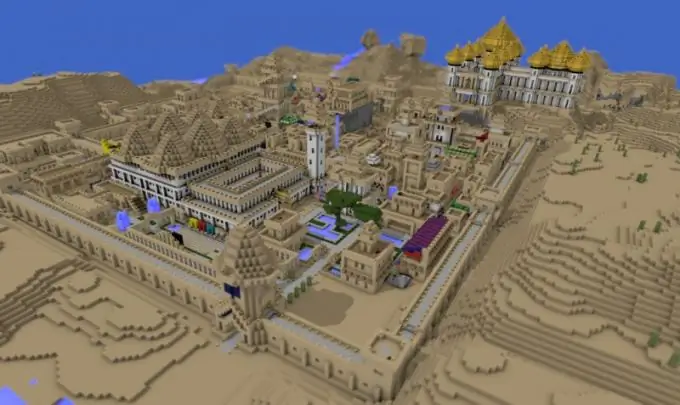
"Starter-Kit" für einen unerfahrenen Designer
Um sein eigenes Texturpaket zu erstellen, stört ein frischgebackener Computerdesigner (wenn er natürlich nicht riskieren möchte, dass er sein Projekt von Grund auf neu beginnt) nicht daran, sich einen Grundsatz solcher Texturen anzueignen, auf deren Grundlage er erstellt in der Zukunft. Er muss über einen beliebigen Grafikeditor Anpassungen an einem solchen "Starterpaket" vornehmen.
Einige der unerfahrenen "Texturspezialisten" zögern nicht, in dieser Hinsicht sogar Paint zu verwenden. Allerdings hat ein solches Programm in mancher Hinsicht eher magere Fähigkeiten. Es unterstützt beispielsweise keine Transparenz, aber dies ist eine echte "Goldmine", wenn es um weichere und abwechslungsreichere Texturen geht.
Daher ist es besser, sich an die sehr geschätzten und vielen Photoshop bekannten, viel weniger bekannten Gimp und andere ähnliche Programme zu wenden. Darüber hinaus ist für die normale Arbeit mit Texturen durch solche Softwareprodukte ein gründliches Studium dieser keinesfalls erforderlich. Genügend Grundkenntnisse in Bezug auf Bildbearbeitung und Kenntnisse über grundlegende Werkzeuge (wie einen Pinsel).
Zuerst sollten Sie auf das Archiv mit dem grundlegenden Texturpaket verweisen. Es trägt normalerweise den Titel Standardtexturen. Es muss in denselben Ordner entpackt werden (WinRAR oder ein ähnliches Programm). Es wird eine weitere gezippte Datei erstellt, die normalerweise in Minecraft installiert werden muss. Der "Texturer" sollte es aber auch entpacken.
Welche Texturen können geändert werden
Als Ergebnis werden etwa ein Dutzend Ordner gebildet, in die alle im Spiel gefundenen Texturen nach ihrem Verwendungszweck einsortiert werden. Eine Terrain-Datei mit der Erweiterung.png
Achievement - Texturen von Achievement-Symbolen und der Benutzeroberfläche eines solchen Menüs, Kunst - Gemälde, Umgebung - Beleuchtung, Regen, Wolken und Schnee, Gegenstand - Spezialgegenstände (wie ein Bogen), Mob - alle Mobs, die im Gameplay zu finden sind, Sonstiges - was? war in den vorherigen Kategorien nicht enthalten. Die gui-Ordnerdateien beziehen sich auf das Aussehen von Elementen aus items.png
Der Inhalt jeder dieser Dateien kann bei Bedarf geändert werden. Hier lohnt es sich, sein kreatives und gestalterisches Potenzial voll zur Geltung zu bringen, damit das Spiel am Ende wirklich das Aussehen annimmt, das sich ein bestimmter Spieler als ideal vorstellt. Die Grenze seiner Vorstellungskraft können nur die technischen Fähigkeiten der Grafikprogramme seines Computers sein.
Tipps zum Arbeiten mit Texturen
Dabei ist es keine Sünde, insbesondere den Effekt der Transparenz voll auszuschöpfen. Dank ihm werden die Gemälde zum Beispiel lockig. Wenn Sie in Photoshop arbeiten müssen, ist es besser, Ihre Anpassungen in eine separate Ebene zu legen, damit Sie, falls das Ergebnis der vorgenommenen Änderungen enttäuschend ist, diese schmerzlos löschen können.
Haben Sie keine Angst, mit Farbe zu experimentieren. Es ist erlaubt - wenn dies der Wunsch des unerfahrensten Designers ist - sogar den Farbton einzelner Blöcke zu ändern (es ist nur wichtig, nicht genau zu vergessen, welche Anpassungen vorgenommen wurden, damit später während des Spiels mit dem neuen Texturpaket, um das Erz, das gerade benötigt wird, nicht zu verpassen, weil es nicht erkannt wird). Zum Beispiel ist es möglich, Gold Glanz zu verleihen, Diamanten weiß usw.
Auch das Aussehen der Mobs soll geändert werden. Unangenehm aussehende Zombies zum Beispiel in glamouröse Kreaturen verwandeln, indem man einen Hut aufsetzt oder sie zumindest in ein paar schönen Rosatönen ummalt. Sie können auch versuchen, mehrere Texturen einzelner Mobs zu erstellen, wodurch Sie bei ihrem großen Spawn nicht die gleichen Kreaturen im Gesicht erhalten, sondern äußerlich leicht unterschiedlich sind.
Dateien mit allen vorgenommenen Änderungen müssen in einem separaten Ordner gespeichert werden, ohne dass Standardbilder dorthin kopiert werden. Dadurch wird das neue Texturpaket nur gewichtiger, hat jedoch keine funktionalen Auswirkungen. Wie auch immer, wenn das Paket keine Textur enthält, wird sie automatisch durch die Standardtextur ersetzt.
Am Ende der Transformationen muss der Ordner mit deinen Texturen gezippt und in Texturpacks im Minecraft-Verzeichnis kopiert werden. Dann müssen Sie nur zum entsprechenden Abschnitt des Spielmenüs gehen, Ihr Paket als Hauptpaket auswählen und die vorgenommenen Änderungen genießen.






